Hiện tại, các công ty bảo mật cũng đang tích cực cung cấp phần mềm chống virus cho
máy Mac, nhưng liệu bạn có thực sự cần tới chúng? Để tìm hiểu về điều này, hãy cùng tham khảo bài viết dưới đây của trang
How To Geek để tự đưa ra quyết định cũng như bảo vệ máy Mac của bạn.
Làm thế nào để bảo vệ máy tính macOS của bạn?
Máy Mac được tích hợp nhiều tính năng bảo mật để giúp bạn an toàn ở mức tối thiểu, do nền tảng của macOS (trước đây là Mac OS X) dựa trên Unix, một nhánh của Linux. Đây là cùng một hệ điều hành mà BSD và Linux dựa trên nó và đã đạt được danh tiếng về độ tin cậy nhờ vào hệ thống cấp quyền mạnh mẽ.
Để giữ an toàn, Apple tích hợp thêm một công cụ độc quyền bên cạnh các tùy biến tối ưu riêng. Có thể bạn sẽ ngạc nhiên khi biết máy Mac của bạn tích hợp trình quét phần mềm độc hại có tên là Xprotect . Theo đó, mỗi khi mở một tệp tin trên máy Mac, Xprotect sẽ quét và kiểm tra nó dựa trên các định nghĩa về phần mềm độc hại mà macOS đã nhận biết để phân loại. Nếu nó phát hiện điều gì đó đáng ngờ, hệ thống sẽ cảnh báo tệp tin sẽ làm hỏng máy tính. Các bản cập nhật macOS cũng chứa các cập nhật về bộ nhận diện phần mềm độc hại cho Xprotect.
Ngoài ra, một
công nghệ khác có tên là Gatekeeper sẽ cố gắng ngăn các ứng dụng không xác định gây hại tới hệ thống. Theo mặc định, macOS chặn tất cả phần mềm không có chữ ký xác thực (chứng chỉ) dành cho nhà phát triển do Apple cấp hoặc không được tải xuống từ kho ứng dụng Mac App Store.
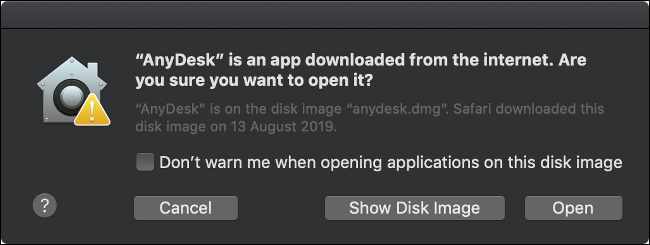
Gatekeeper sẽ đưa ra các cảnh báo nếu cài một phần mềm không có chứng thực từ Apple
|
Không phải các ứng dụng không có chứng thực đều gây hại, do các nhà phát triển tạo các ứng dụng nguồn mở và miễn phí lại thường không chi 99 USD để tham gia vào chương trình nhà phát triển của Apple để có chứng chỉ của hãng. Để bỏ qua Gatekeeper, hãy truy cập phần System Preferences > Security & Privacy và nhấp vào Open Anyway, nếu bạn cần mở một ứng dụng chưa có chứng thực số của Apple.
Ngoài ra, để ngăn các ứng dụng có chứng thực (chữ ký) và các ứng dụng được phân phối qua Mac App Store làm hỏng hệ điều hành, Apple sử dụng tính năng cô lập Sandboxing. Theo đó, tính năng này cung cấp cho ứng dụng mọi thứ nó cần để chạy nhưng không cung cấp thêm các tùy chọn truy cập hệ thống, khi bạn chạy một ứng dụng trong sandbox sẽ giới hạn những gì nó có thể làm và cấp quyền bổ sung dựa theo nhu cầu của nó và nhận thức của bạn.
Cuối cùng, để bảo vệ toàn vẹn hệ thống (SIP) với một số thành phần dễ tổn thương nhất như các thư mục hệ thống cốt lõi. Apple sẽ hạn chế các thiệt hại tiềm tàng từ các phần mềm giả mạo bằng cách ngăn các ứng dụng truy cập vào các khu vực nhạy cảm này. Ngoài ra, SIP cũng sẽ bảo vệ các ứng dụng được cài đặt sẵn, như Finder và Safari, khỏi các mã độc nhúng vào để thay đổi cách thức các ứng dụng này hoạt động. Nếu bạn khởi động lại máy Mac và thực hiện lệnh Terminal, bạn có thể tắt SIP; nhưng tốt nhất hãy để nó hoạt động theo mặc định.
Không thể miễn nhiễm
Các tính năng bảo mật trên đã giúp bảo vệ Mac khỏi các cuộc tấn công, nhưng nó không thể và không đủ sức để chống hết các mã độc mới phát sinh hằng ngày. Các phiên bản mới của các phần mềm độc hại trên macOS được phát hiện liên tục, nhiều trong số chúng đã vượt qua hệ thống phòng thủ của Apple thiết kế hoặc máy Mac dễ bị khai thác lỗ hổng bảo mật theo những cách khác nhau mà không phải lúc nào Apple cũng vá được.
Vào tháng 6.2019, mã độc OSX / CrescentCore đã được phát hiện đóng giả làm hình ảnh bộ cài đặt Adobe Flash Player. Phần mềm độc hại này đã cài đặt một ứng dụng có tên Advanced Mac Cleaner, LaunchAgent hoặc tiện ích mở rộng dành cho Safari rồi kiểm tra phần mềm chống virus trên máy sau đó khai thác các máy không cài phần mềm chống virus. OSX / CrescentCore thậm chí đã được chứng thực cho nhà phát triển, nên nó dễ dàng qua mặt các bộ lọc của Apple và lây nhiễm nhiều máy Mac trong suốt một thời gian dài trước khi Apple phát hiện ra.
Trước đó, phần mềm độc hại có tên là OSX / Linker đã tận dụng lỗ hổng không giới hạn trong Gatekeeper để qua mặt lớp bảo vệ của Apple.
Ngoài ra, phần cứng cũng là một điểm yếu khác trong chuỗi cung ứng của Apple. Lỗ hổng Spectre và Meltdown được phát hiện từ năm 2018 đã khiến nhiều người ngã ngửa khi biết rằng hầu hết CPU được bán trong hai thập kỷ qua đều có thể cho phép kẻ tấn công truy cập dữ liệu ở cấp độ hệ thống. Apple cuối cùng đã vá macOS để chống lại Spectre và Meltdown nhưng nó cho thấy có những thứ Apple không thể kiểm soát hết.
Trong năm 2016, mã độc OSX / Keydnap tiếp tục khiến macOS lao đao khi lây nhiễm qua giao thức BitTorrent phổ biến, một lần nữa phiên bản mã độc này có chữ ký của Apple nên hợp pháp và khiến Gatekeeper lơ nó đi. Ngay cả kho ứng dụng Mac App Store cũng không tránh khỏi các phần mềm độc hại như Adware Doctor , Open Any Files và Dr. Cleaner. Chúng hợp pháp nhưng đã gửi các thông tin truy cập, bao gồm cả lịch sử duyệt web đến các máy chủ ở
Trung Quốc.
Đó chỉ là một vài ví dụ về vấn đề bảo mật của macOS trong thời gian gần đây, để thấy rằng macOS cũng không miễn nhiễm với mã độc, nhất là khi chúng dần phổ biến và trở thành mục tiêu của các kẻ tấn công.
Làm cách nào để giảm thiểu nguy cơ?
Điều tốt nhất bạn có thể làm để bảo vệ máy Mac của mình khỏi các lỗ hổng bảo mật là liên tục cập nhật nó. Apple đã vá các lỗ hổng bằng các bản cập nhật nhỏ cũng như các bản cập nhật quan trọng. Hãy chuyển tới mục System Preferences > Software Update và kiểm tra cập nhật, tốt nhất hãy thiết lập để máy Mac của bạn tự động cập nhật các bản vá từ Apple.
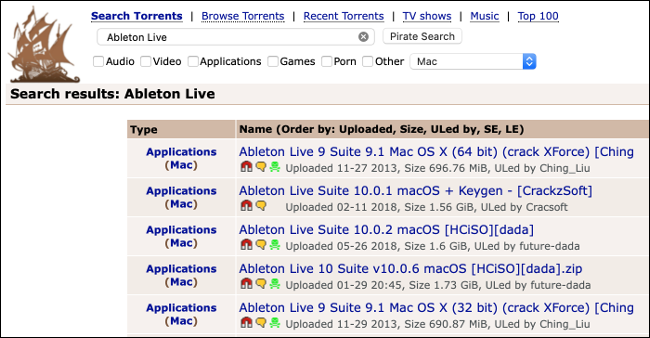
Tránh cài các phần mềm crack từ bên ngoài lên máy Mac
|
Nếu bạn phải cài đặt phần mềm từ các nguồn không xác định, thì nguy cơ lây nhiễm mã độc rất cao. Tốt nhất, hãy sử dụng các phần mềm từ kho ứng dụng Mac App Store hoặc đã có chữ ký xác thực của nhà phát triển hợp pháp.
Như đã nói ở trên, ngay cả khi tuân thủ các nguyên tắc cơ bản thì hệ thống của bạn cũng không thể miễn nhiễm, nhưng đó là
quy trình cơ bản để giảm thiểu nguy cơ. Nếu buộc phải cài các phần mềm chưa có chữ ký xác thực, hãy tìm nguồn tải xuống uy tín. Lưu ý rằng, cũng giống như Windows, một số trình cài đặt ứng dụng lén lút tích hợp phần mềm rác trong quá trình cài.
Nếu không dùng Adobe Flash, hãy xóa nó khỏi hệ thống vì hầu hết các trang web hiện đã “ngừng chơi” với Flash và chuyển qua HTML5. Nếu buộc phải dùng nó, hãy cài Google Chrome vì trình duyệt này có tùy chọn bật Flash trong chế độ Sandbox, bởi Adobe Flash là môi trường trung gian rất dễ lây nhiễm mã độc.
Ngoài ra, bạn cũng nên tránh xa các mạng không dây công cộng không có mật khẩu, vì chúng dễ gây rủi ro về bảo mật và quyền riêng tư, cho phép kẻ xấu theo dõi lưu lượng truy cập của bạn. Nếu cần phải dùng mạng công cộng, hãy bật VPN.
Cuối cùng, để tăng độ an toàn, bạn có thể cài thêm các phần mềm chống virus và mã độc đến từ các nhà cung cấp thứ ba.
Bạn nên cài đặt phần mềm bảo mật nào cho máy Mac?
Rõ ràng là không nhất thiết phải cài phần mềm chống virus cho máy Mac của bạn, nếu bạn tuân thủ các quy tắc bảo mật cơ bản được đề cập ở trên thì khả năng lây nhiễm là rất thấp. Còn nếu bạn là một người tò mò, thì ngay cả đã cài phần mềm chống virus thì hệ thống của bạn vẫn có thể trở thành nạn nhân của các mã độc mới. Một khi máy Mac bị xâm nhập, tất cả đều có thể bị xâm phạm, kể cả bạn có cài chương trình chống virus hay không.
Nhưng nếu việc cài đặt thêm chương trình chống virus giúp bạn yên tâm và thoải mái hơn, hãy thử cài một trong số các chương trình chống virus uy tín và đã được kiểm chứng.
Để loại bỏ các phần mềm độc hại cơ bản, hãy thử Malwarebytes (có cả bản dành cho Windows và Mac) phiên bản miễn phí có thể tìm và xóa các phần mềm độc hại mà nó thấy trên máy Mac của bạn. Nếu muốn bảo vệ theo thời gian thực, hãy sử dụng phiên bản Malwarebytes Premium với mức giá gần 40 USD/năm.
Bên cạnh đó, có các phần mềm chống virus sau đạt được chứng nhận cao của E-V Test: Bitdefender Antivirus for Mac; Norton Security; Trend Micro Antivirus; VIPRE Advanced Security.

Các phần mềm như KnockKnock sẽ đánh dấu các tệp tin/ứng dụng đáng ngờ để bạn theo dõi
|
Ngoài ra, còn có một công cụ hữu ích khác giúp phát hiện phần mềm độc hại là KnockKnock của Objective-See. Đáng nói là KnockKnock hoàn toàn miễn phí, nhưng nó không xóa mà chỉ “gắn cờ” các chương trình mà nó phát hiện không an toàn để bạn biết. Nếu cần một tường lửa, bạn có thể sẽ thích Little Snitch - về cơ bản đây là tường lửa sẽ đưa ra cảnh báo mỗi khi có ứng dụng nào đó cố gắng
kết nối với internet, nó có phiên bản miễn phí dành cho dùng thử hoặc trả phí 45 USD.
Đừng bao giờ nghĩ máy Mac bạn an toàn và miễn nhiễm với virus
Ngay cả khi bạn đã cài các công cụ bảo mật tốt, cũng đừng bao giờ nghĩ rằng máy Mac của mình an toàn tuyệt đối. Bởi hiện không có hệ điều hành hoặc phần cứng nào miễn nhiễm với các cuộc tấn công của hacker và virus, lỗ hổng có thể xuất hiện sau một đêm ngủ dậy mà không hề báo trước cho bạn.
Điều tốt nhất bạn có thể làm để bảo vệ máy Mac là liên tục cập nhật và tránh cài các phần mềm lạ, không có trên Mac App Store.
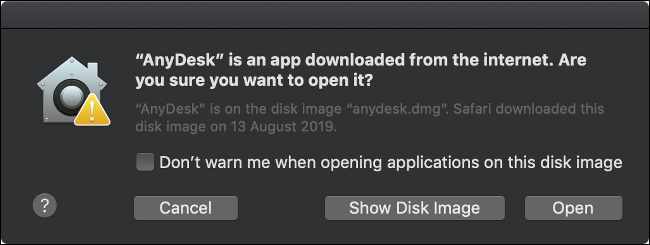
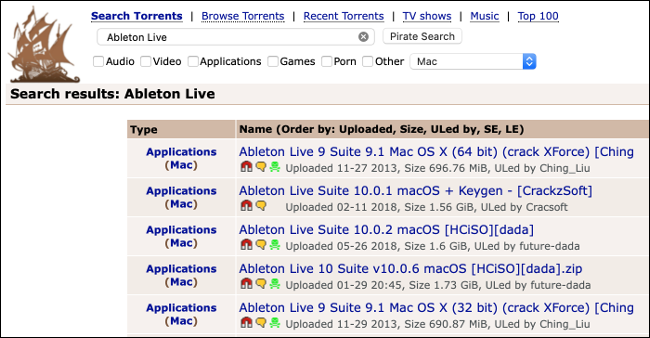






Bình luận (0)